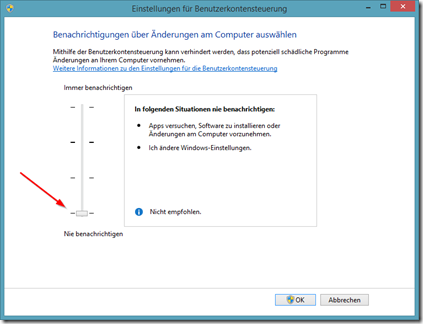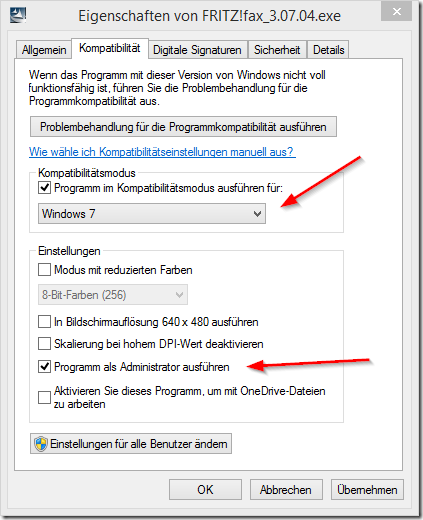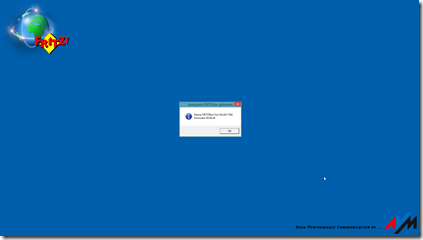Windows 8/8.1: Fritz!fax installieren?
Sonntag, 12. Mai 2019 - 13:14 Uhr
Windows 8/8.1: Fritz!fax installieren?
Nicht nur im privaten Bereich, sondern auch in vielen kleinen Unternehmen im Einsatz: eine Fritz!Box mit Telefonfunktion (z.B. Fritz!Box 7390). Der Hersteller AVM stellt für diese Modelle die Software Fritz!fax kostenlos zur Verfügung. Diese ermöglicht das einfache Faxen auf einem Computer in Form von Druckertreibern.
Die aktuelle Version von Fritz!fax hat die Versionsnummer 03.07.04 und ist laut Hersteller mit 32bit- und 64bit-Versionen von Windows XP, Windows Vista und Windows 7 kompatibel. Windows 8 bzw. Windows 8.1 ist nicht aufgeführt – die Installation unter diesen Windows-Versionen bereitet auch in der Tat Probleme! Mit einigen Einstellungen, die man vor der Installation vornehmen muss, steht jedoch der Installation und der Betrieb von Fritz!fax unter Windows 8/8.1 nichts im Wege:
1. CAPI over TCP aktivieren
Damit vom Computer aus gefaxt werden kann, muss die Funktion “CAPI over TCP” in der Fritz!Box aktiviert sein. Hierfür einfach ein Telefon (analog oder ISDN) an die Fritz!Box anschließen und die Tastenfolge #96*3* eingeben und auflegen. Dadurch wird die Funktion aktiviert. (Falls die Funktion schon aktiviert ist und es Probleme beim Faxen gibt die Funktion einmal mit der Tastenfolge #96*2* deaktivieren und danach wieder aktivieren).
2. Benutzerkontensteuerung (vorübergehend) deaktivieren
Unter der Systemsteuerung (“System und Sicherheit” –> “Einstellungen der Benutzerkontensteuerung ändern”) kann die Benutzerkontensteuerung deaktiviert werden, in dem man den Schieberegler auf die unterste Position stellt (nach der Installation von Fritz!fax wieder zurückstellen!)
3. Kompatibilitätsmodus aktivieren
In den Eigenschaften der heruntergeladenen Setup-Datei von Fritz!fax (Rechts-Klick auf FRITZ!fax_3.07.04.exe –> Eigenschaften; Registrierkarte “Kompatibilität”) vor “Programm im Kompatibilitätsmodus ausführen von” den Haken aktivieren und als Windows Version “Windows 7” auswählen. Hinzu kommt die Einstellung “Programm als Administrator ausführen”, die in dem Eigenschaften-Fenster etwas weiter unten zu finden ist.
4. Installation von Fritz!fax starten
Jetzt kann das Setup-Programm von Fritz!fax gestartet werden.
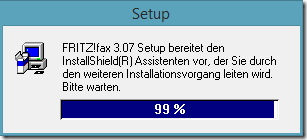
Man sollte hier jedoch etwas Geduld mitbringen. Da Fenster mit der Prozent-Anzeige bleibt für eine kurze Zeit bei 99% stehen. Danach verschwindet dieses und es kann dann paar Minuten dauern, bis das eigentliche Setup-Programm zu sehen ist!
Je nach aktiver Firewall können Nachfragen bzgl. einer Port-Aktivierung erscheinen, die dann auch genehmigt werden sollten, damit das Setup-Programm mit der Fritz!Box kommunizieren kann.
5. Fertig!
Nach der Installation sollten sich unter “Geräte und Drucker” (Systemsteuerung –> “Hardware und Sound”) die Drucker “FRITZfax” und “FRITZfax Color” befinden und können ab sofort verwendet werden.
By Eik Hitscherich on September 12, 2014 at 20:11
http://blog.ppedv.de/post/2014/09/12/Windows-881-Fritz!fax-installieren.aspx